தொடர ஒடினில் CF-ஆட்டோ-ரூட்டைப் பயன்படுத்தி ரூட் Samsung ஃபோன், நாங்கள் கீழே வழங்கிய வழிமுறைகளின் தொகுப்பை நீங்கள் பின்பற்ற வேண்டும். CF-Auto-Root என்பது சாம்சங் சாதனங்களை ரூட் செய்வதற்கான ஒரு பிரபலமான முறையாகும், மேலும் ஒடின் என்பது ரூட் கோப்பை ப்ளாஷ் செய்ய பயன்படும் கருவியாகும். இந்த வழிமுறைகளைப் பின்பற்றுவதன் மூலம், உங்கள் Samsung ஃபோனை ரூட் செய்து, உங்கள் சாதனத்தின் கணினி கோப்புகளுக்கான முழுமையான அணுகலைப் பெற முடியும். தொடங்குவதற்கான படிகள் இங்கே உள்ளன.
சாம்சங்கின் கேலக்ஸி தொடர் ஆண்ட்ராய்டு டெவலப்பர்களுக்கு பிரபலமான தேர்வாகும். புதிய தனிப்பயனாக்கங்கள் தொடர்ந்து உருவாக்கப்பட்டு வருவதால், கேலக்ஸி சாதனத்தை வைத்திருப்பது உங்களுக்கு ஒருபோதும் சலிப்படையாது.
ஆண்ட்ராய்டின் திறந்த தன்மைக்கு நன்றி, டெவலப்பர்கள் இயக்க முறைமையில் பரிசோதனை செய்து எல்லைகளைத் தள்ள சுதந்திரம் பெற்றுள்ளனர். செயல்திறன், பேட்டரி ஆயுள் மற்றும் புதிய அம்சங்களைச் சேர்ப்பதற்கு இது அனுமதிக்கிறது.
தனித்துவமான ஒன்றைச் செய்ய, நீங்கள் விதிகளை வளைக்க வேண்டியிருக்கும். உங்கள் சாதனத்தில் ரூட் அணுகல் மூலம், நீங்கள் அதைச் செய்யலாம்.
ரூட் அணுகலுக்கு ஒரு அறிமுகம்
தொடங்குவதற்கு முன், ரூட் அணுகலை வரையறுப்போம். ரூட் அணுகல் என்பது உங்கள் ஆண்ட்ராய்டு கேலக்ஸி ஸ்மார்ட்போனின் முக்கிய கணினி அணுகலைக் குறிக்கிறது. பயனர் தரவின் பாதுகாப்பு மற்றும் பாதுகாப்பிற்காக உற்பத்தியாளர்கள் பொதுவாக கணினியைப் பூட்டுகின்றனர். இருப்பினும், சரியாகப் பயன்படுத்தினால், உங்கள் சாதனத்திற்கு சேதம் ஏற்படாமல் ரூட் அணுகல் சாதகமாக இருக்கும்.
உங்கள் Android ஸ்மார்ட்போனில் ரூட் அணுகலைப் பெற பல்வேறு முறைகள் உள்ளன. நீங்கள் ரூட் அணுகலைப் பெற்றவுடன், ரூட்-குறிப்பிட்ட பயன்பாடுகளை நிறுவுவதன் மூலம் உங்கள் சாதனத்தின் முழு திறனையும் கட்டவிழ்த்து விடலாம். இந்த ஆப்ஸ் உங்கள் சாதனத்தின் செயல்திறனை வெகுவாக மேம்படுத்தும். பிரபலமான சிலவற்றைப் பாருங்கள் சிறந்த யோசனையைப் பெற ரூட்-தேவையான பயன்பாடுகள் சாத்தியக்கூறுகள்.
CF ஆட்டோ ரூட்
உங்கள் Samsung Galaxy ஸ்மார்ட்போனை ரூட் செய்ய நீங்கள் ஆர்வமாக இருந்தால், நீங்கள் அதிர்ஷ்டசாலி. டெவலப்பர் செயின்ஃபயரின் சிறிய ஸ்கிரிப்ட்டுக்கு நன்றி, சிஎஃப்- ஆட்டோ ரூட், பெரும்பாலானவை Samsung Galaxy சாதனங்கள் பயன்படுத்தி சில நொடிகளில் வேரூன்றலாம் ஒடின். நூற்றுக்கணக்கான சாதனங்கள் ஆதரவு மற்றும் ஃபார்ம்வேர் இணக்கத்தன்மையுடன், ரூட்டிங் எளிதாக இருந்ததில்லை. குறிப்பிட்ட சாதனங்களை ரூட் செய்வதற்கான தனிப்பட்ட வழிகாட்டிகளை நாங்கள் முன்னர் இடுகையிட்டிருந்தாலும், இப்போது கிடைக்கும் பொதுவான வழிகாட்டிக்கான கோரிக்கைகளைப் பெற்றுள்ளோம்.
ஒடினில் CF-Auto-Root ஐப் பயன்படுத்தி Samsung Galaxy ஐ ரூட் செய்கிறது.
எங்கள் வழிகாட்டி உங்களுக்குக் காண்பிக்கும் எளிதாக ரூட் செய்வது எப்படி உங்கள் Samsung Galaxy சாதனம், எந்த ஃபார்ம்வேரையும் இயக்குகிறது அண்ட்ராய்டு ஜிஞ்சர்பிரெட் க்கு Android Lollipop, மற்றும் கூட வரவிருக்கும் ஆண்ட்ராய்டு எம். இதை நிறைவேற்ற, நாங்கள் உதவியைப் பயன்படுத்துவோம் CF-Auto-Root மற்றும் Samsung இன் கருவி, Odin3. CF-Auto-Root .tar கோப்பு வடிவில் வருகிறது மற்றும் எளிதாக ஒடினில் ஒளிரும்.
பாதுகாப்பு படிகள்
- மாடல் எண்ணை இருமுறை சரிபார்த்து, உங்கள் கேலக்ஸி ஸ்மார்ட்போனுக்கான சரியான CF-ஆட்டோ-ரூட் கோப்பைப் பதிவிறக்குவதை உறுதிசெய்யவும். சாதனத்தைப் பற்றி அல்லது பொது/மேலும் > சாதனத்தைப் பற்றி என்பதன் கீழ் அமைப்புகள் மெனுவில் உங்கள் சாதனத்தின் மாதிரி எண்ணைக் கண்டறியலாம்.
- பாதுகாப்பு நடவடிக்கையாக, முக்கியமான தொடர்புகள், அழைப்புப் பதிவுகள், SMS செய்திகள் மற்றும் மீடியா உள்ளடக்கத்தை காப்புப் பிரதி எடுக்க பரிந்துரைக்கப்படுகிறது.
- ரூட்டிங் செயல்பாட்டின் போது மின்சாரம் தொடர்பான சிக்கல்களைத் தடுக்க, உங்கள் தொலைபேசி 50% வரை சார்ஜ் செய்யப்படுவதை உறுதிசெய்யவும்.
- Odin3 ஐப் பயன்படுத்தும் போது Samsung Kies, Firewall மற்றும் Antivirus நிரல்களை முடக்கவும்.
- உங்கள் Samsung Galaxy சாதனத்தில் USB பிழைத்திருத்தத்தை இயக்கவும்.
- உங்கள் ஃபோனுக்கும் கணினிக்கும் இடையே இணைப்பை ஏற்படுத்த, அசல் டேட்டா கேபிளைப் பயன்படுத்தவும்.
- வெற்றிகரமான வேர்விடும் செயல்முறைக்கு, இந்த வழிகாட்டியை துல்லியமாக பின்பற்றவும்.
நிபந்தனைகள்: ரூட்டிங் என்பது ஒரு தனிப்பயன் செயல்முறையாகும், இது சில ஆபத்துகளுடன் வருகிறது மற்றும் உங்கள் Samsung Galaxy இன் உத்தரவாதத்தை வெற்றிடமாக்குகிறது. ஒரு நாக்ஸ் பூட்லோடருடன் ரூட் செய்வது கவுண்டரை ட்ரிப் செய்யும், ஒருமுறை ட்ரிப் செய்தால், அதை மீட்டமைக்க முடியாது. டெக்பீட்ஸ், சாம்சங் அல்லது செயின்ஃபயர் எந்த விபத்துகளுக்கும் பொறுப்பேற்க முடியாது, எனவே செயல்முறையை முழுமையாகப் புரிந்துகொண்டு உங்கள் சொந்த ஆபத்தில் தொடர வேண்டியது அவசியம்.
கட்டாய திட்டங்கள்:
- நீங்கள் பதிவிறக்கி நிறுவ வேண்டும் சாம்சங் USB இயக்கிகள்
- பதிவிறக்க மற்றும் பிரித்தெடுக்கவும் ஒடின் மென்பொருள்.
- கவனமாக பதிவிறக்கவும் சிஎஃப்- ஆட்டோ ரூட் உங்கள் சாதனத்திற்கு குறிப்பிட்ட கோப்பு மற்றும் அதை ஒரு முறை பிரித்தெடுக்கவும்.
CF ஆட்டோ ரூட்டைப் பயன்படுத்தி Samsung ஃபோனை ரூட் செய்யவும்
1: பிரித்தெடுக்கப்பட்ட கோப்புறையிலிருந்து Odin.exe ஐத் திறக்கவும்.
2: "PDA" / "AP" தாவலைக் கிளிக் செய்து, தேவையான பதிவிறக்கங்கள் பிரிவில் படி 3 இல் பதிவிறக்கம் செய்யப்பட்ட CF-Auto-Root கோப்பை (தார் வடிவத்தில்) தேர்ந்தெடுக்கவும். கோப்பு ஏற்கனவே தார் வடிவத்தில் இருந்தால் பிரித்தெடுக்க தேவையில்லை.
3: ஒடினில் "F.Reset Time" மற்றும் "Auto-Reboot" விருப்பங்களை மட்டும் டிக் செய்து, மற்றவற்றைத் தொடாமல் விட்டுவிடவும்.
4: தொடங்குவதற்கு, உங்கள் கேலக்ஸி மொபைலை அணைத்துவிட்டு, வால்யூம் டவுன் + ஹோம் + பவர் கீயை அழுத்திப் பிடிப்பதன் மூலம் பதிவிறக்க பயன்முறையை உள்ளிடவும். எச்சரிக்கை தோன்றியவுடன், தொடர ஒலியளவை அழுத்தவும். உங்கள் சாதனத்தை உங்கள் கணினியுடன் இணைக்கவும், கலவை வேலை செய்யவில்லை என்றால், பார்க்கவும் சாம்சங் கேலக்ஸி சாதனங்களை பதிவிறக்கம் மற்றும் மீட்பு பயன்முறையில் எவ்வாறு துவக்குவது.
 |
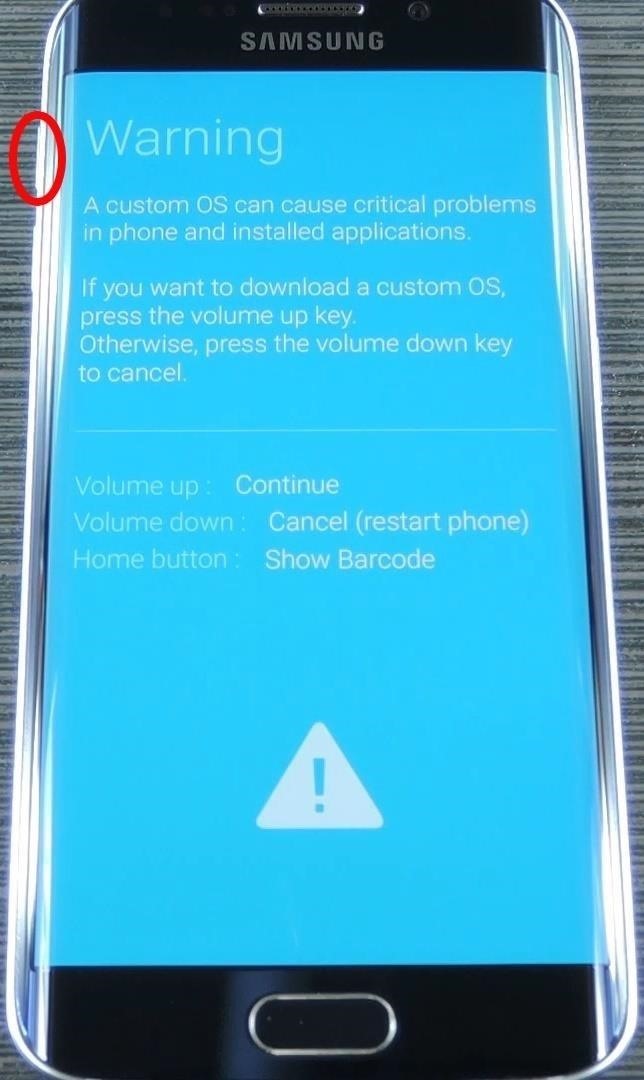 |
5: உங்கள் மொபைலை உங்கள் கணினியுடன் இணைத்து, ஒடின் சாதனத்தைக் கண்டறியும் வரை காத்திருக்கவும். கண்டறியப்பட்டதும் (நீலம் அல்லது மஞ்சள் ஐடி: COM பெட்டியால் குறிக்கப்படுகிறது), தொடரவும்.
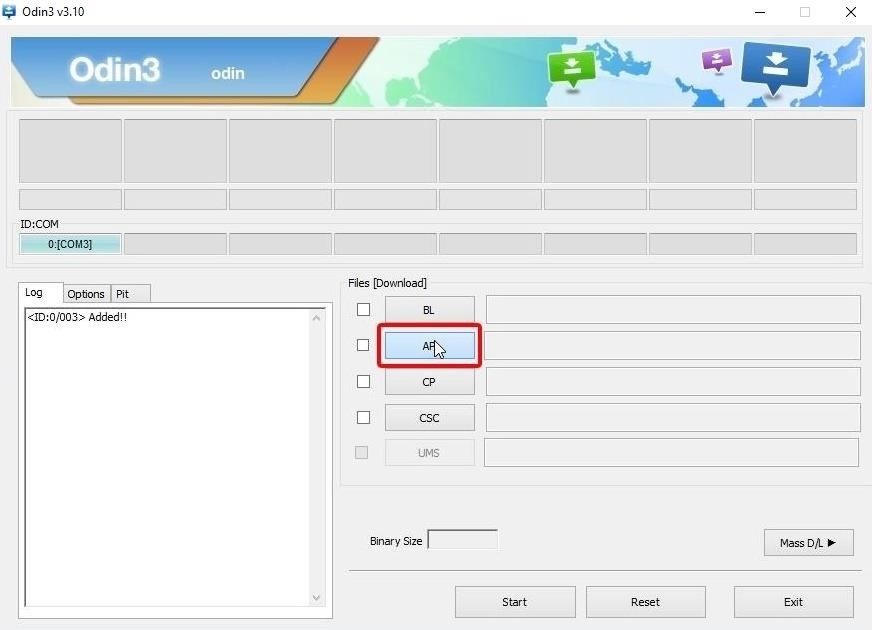
6: இப்போது உங்கள் சாதனம் இணைக்கப்பட்டுள்ளது, "தொடங்கு" பொத்தானைக் கிளிக் செய்யவும்.
7: ஓடின் CF-Auto-Root ஐ ப்ளாஷ் செய்யும் மற்றும் முடிந்ததும் உங்கள் சாதனத்தை மறுதொடக்கம் செய்யும்.
8: சாதனம் மறுதொடக்கம் செய்யப்பட்ட பிறகு, அதைத் துண்டிக்கவும், பின்னர் SuperSu க்கான பயன்பாட்டு டிராயரைச் சரிபார்க்கவும்.
9: நிறுவ ரூட் செக்கர் பயன்பாடு ரூட் அணுகலைச் சரிபார்க்க Google Play Store இலிருந்து.
துவக்கிய பிறகு சாதனம் ரூட் செய்யப்படவில்லை என்றால்: என்ன செய்வது என்பது இங்கே.
CF-Auto-Root ஐப் பயன்படுத்திய பிறகும் உங்கள் சாதனம் ரூட் செய்யப்படாமல் இருந்தால், பின்வரும் படிகளை நீங்கள் முயற்சி செய்யலாம்.
- முந்தைய வழிகாட்டியில் இருந்து 1 மற்றும் 2 படிகளைப் பின்பற்றவும்.
- படி 3 இல், "தானியங்கு-மறுதொடக்கம்" என்பதைத் தேர்வுநீக்கவும், மேலும் "F.Reset.Time" மட்டுமே தேர்ந்தெடுக்கப்பட வேண்டும்.
- முந்தைய வழிகாட்டியில் உள்ள 4-6 படிகளைப் பின்பற்றவும்.
- CF-Auto-Root ஐ ஒளிரச் செய்த பிறகு, பேட்டரி அல்லது பொத்தான் காம்போவைப் பயன்படுத்தி உங்கள் சாதனத்தை கைமுறையாக மறுதொடக்கம் செய்யுங்கள்.
- முன்பு குறிப்பிட்ட முறையைப் பயன்படுத்தி ரூட் அணுகலைச் சரிபார்க்கவும்.
அன்ரூட் செய்வதற்கான செயல்முறை என்ன?
ஸ்டாக் நிலைக்குத் திரும்பவும், உங்கள் சாதனத்தை அன்ரூட் செய்யவும், ஒடினைப் பயன்படுத்தி ஃபிளாஷ் ஸ்டாக் ஃபார்ம்வேர். மேற்கோள்காட்டிய படி ஒடினுடன் சாம்சங் கேலக்ஸியில் பங்கு நிலைபொருளை ப்ளாஷ் செய்வது எப்படி,
கீழே உள்ள கருத்துப் பிரிவில் எழுதுவதன் மூலம் இந்த இடுகை தொடர்பான கேள்விகளைக் கேட்க தயங்க வேண்டாம்.






